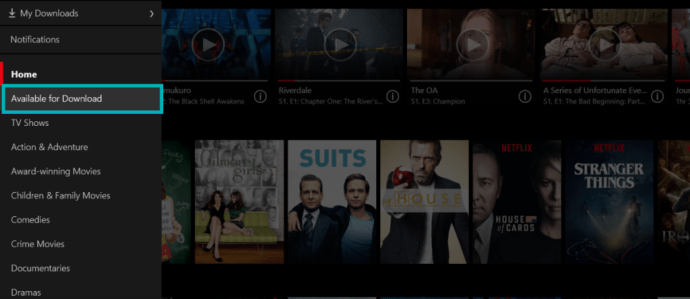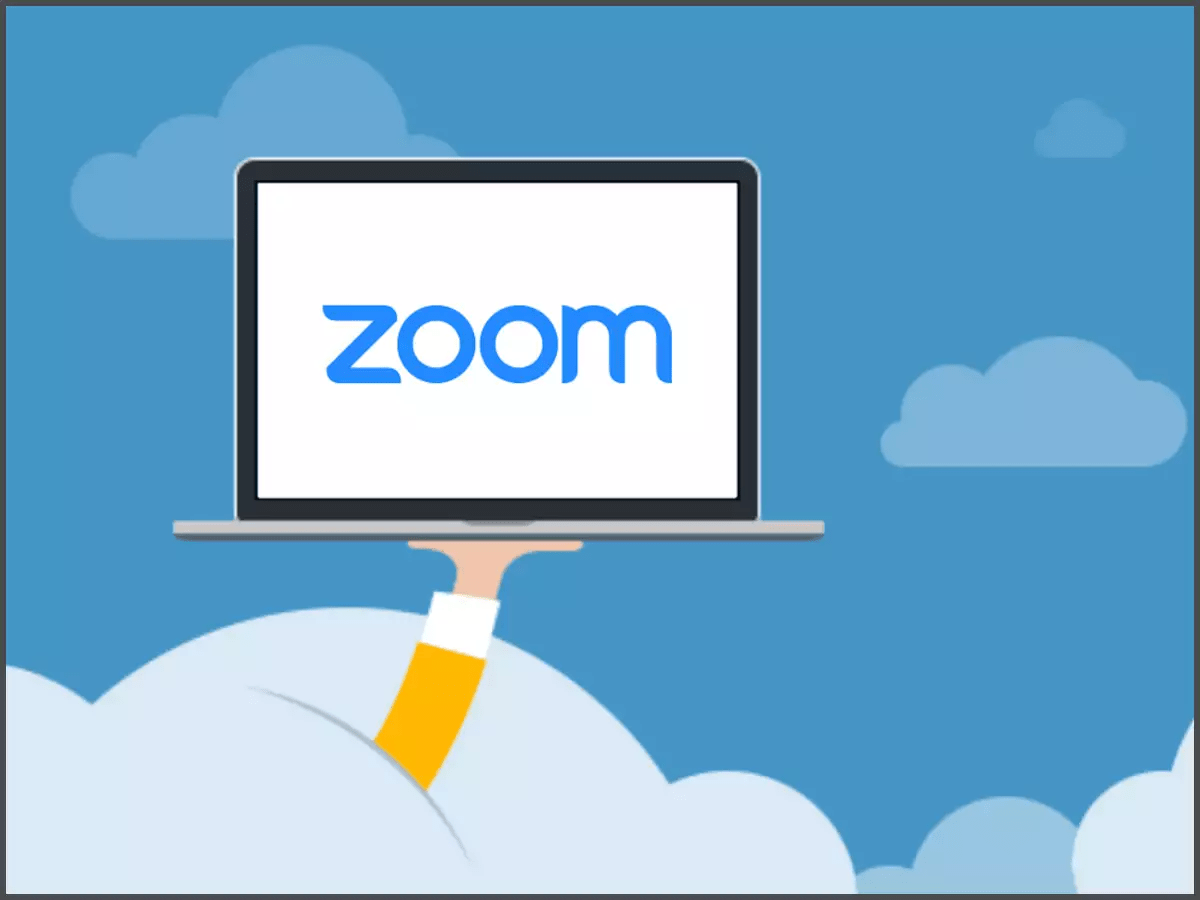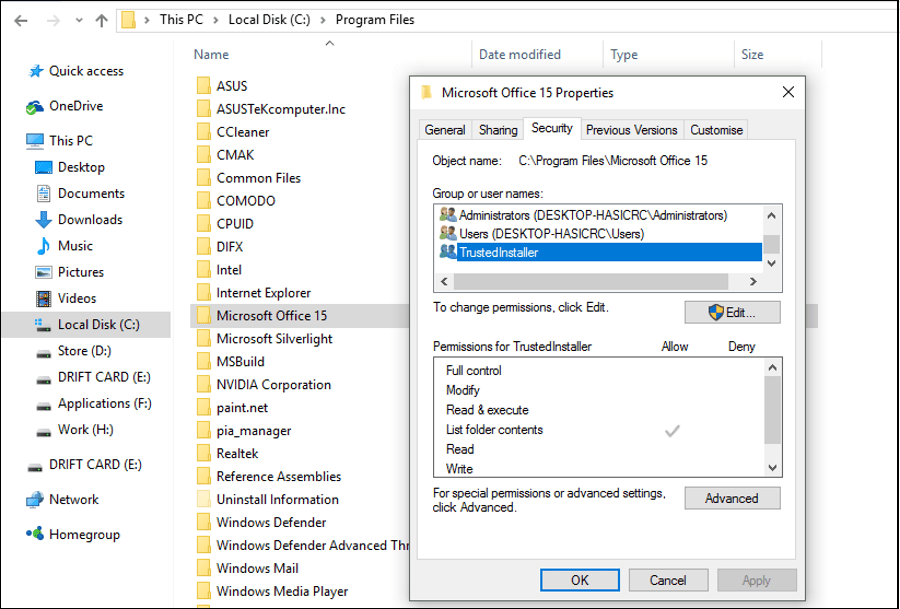В настоящее время любой, у кого есть подписка на Netflix, может скачивать и смотреть свои любимые фильмы и телешоу в автономном режиме. В прошлом так было не всегда. Первоначальное направление заключалось в том, чтобы предоставить доступ странам, страдающим от ненадежного интернета, чтобы они могли просматривать видео Netflix в автономном режиме. К счастью, Netflix не остановился на достигнутом и вместо этого решил предоставить его всем подписчикам популярной потоковой платформы.

«Так что же происходит с фильмами после загрузки? Я не могу понять, где их найти ».
Мы обязательно туда доберемся, но, чтобы не допустить ошибок, я хотел бы предоставить более подробное руководство. Во-первых, я хотел бы убедиться, что у вас достаточно места для хранения загрузок, вы точно знаете, как загружать видео для просмотра в автономном режиме, а затем направить вас туда, где они хранятся.
Если вы готовы остаться - отлично! У нас есть несколько вещей, которые нужно осветить, так что приступим.
Необходимое место для хранения
Неудивительно, что длина видео часто определяет необходимый объем хранилища. Чем длиннее видео, тем больше требуется места для хранения. Версии Hi-Definition (HD) будут занимать еще больше места, иногда увеличивая вдвое количество мегабайт (МБ), необходимых для версий Standard Definition (SD). Возможности HD также зависят от устройства и версии iOS. Обычно SD подходит для большинства просмотров и предпочтительнее для просмотра на небольших устройствах, таких как телефон или планшет.
Вы также можете принять во внимание причины, по которым вы можете загружать видео на свой телефон, а не смотреть прямо с вашего ПК. Удобство использования на ходу, как правило, является основной причиной этого.
Загрузка видео Netflix для просмотра в автономном режиме - отличный способ избежать скуки во время сбоя передачи данных или простоя Wi-Fi. Возможно, вы хотите посмотреть фильм на работе во время обеденного перерыва или, возможно, планируете поездку на самолете по пересеченной местности и предпочитаете свой собственный выбор фильму в полете. В последнем случае вам нужно приблизительно рассчитать продолжительность поездки и соотнести ее с количеством видео, которое вам понадобится. Это, несомненно, увеличит объем необходимого места для хранения, поэтому всегда лучше планировать заранее.
Как скачать видео Netflix на свой iPhone
Мобильный Netflix доступен только для тех, кто в настоящее время использует операционные системы iOS или Android. Им также требуется как минимум iOS 8.0 или более поздняя версия, а также последняя версия приложения Netflix. Загрузка видео на iPhone, скорее всего, потребует небольшого количества данных, поэтому, если вы планируете загружать большой каталог фильмов и шоу, вам необходимо убедиться, что вы подключены к надежной сети Wi-Fi.
Во-первых, вам нужно сохранить Netflix приложение в актуальном состоянии. Что делать:
- Если у вас нет Netflix приложение еще не загружено, откройте Магазин приложений, введите его в поле поиска и загрузите. Скорее всего, он у вас уже есть, поэтому его нужно обновить. Магазин приложений нажмите Обновленияи рядом с Netflix коснитесь Обновлять.
- После завершения загрузки / обновления откройте приложение Netflix и в правом верхнем углу коснитесь значка Меню значок.
- Отсюда нажмите «Доступно для загрузки».
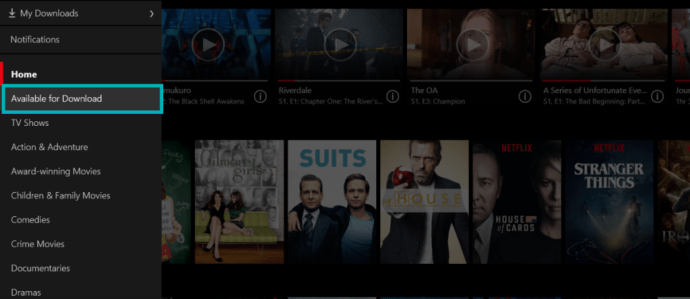
- Найдите шоу или фильм, который хотите смотреть офлайн, и нажмите на него.
- Найдите и коснитесь Скачать кнопка (выглядит как стрелка, направленная вниз). Чтобы загрузить фильм целиком, достаточно одного нажатия, но для сериала вам нужно будет загрузить каждую отдельную серию. В Скачать кнопка будет расположена рядом с каждым.
Загруженные файлы подвергаются схеме управления цифровыми правами (DRM), чтобы защитить авторские права на предоставленные видео. Это означает, что вы не сможете найти файлы на своем iPhone, кроме самого приложения Netflix.
Это также предотвращает перемещение загруженных видео с iPhone на ПК или Mac. Вместо этого вам нужно будет использовать версию Netflix для браузера.
Просмотр загруженных видео в автономном режиме
Все загруженные вами видео и шоу будут расположены в Netflix app и в разделе «Мои загрузки». Вы можете перейти в раздел «Мои загрузки»:
- Открытие вашего Netflix приложение на вашем iPhone.
- Нажав на Меню значок, расположенный в правом верхнем углу экрана.
- Выберите «Мои загрузки» из доступных вариантов.

Чтобы воспроизвести любое из размещенных здесь видео, просто выберите фильм или шоу, которое хотите посмотреть, и коснитесь Играть. Помните, что загруженные вами видео не останутся там бесконечно. К большинству (всем?) Видео, скорее всего, будет прикреплен таймер истечения срока действия.
Предотвратить истечение срока загрузки
Срок действия видео Netflix зависит от файла. Если до загрузки осталось всего семь дней, она будет отображаться как таковая в разделе «Мои загрузки». Есть также те шоу или фильмы, которые нужно будет просмотреть в течение 48 часов после их загрузки. Вы также можете найти почасовой обратный отсчет в разделе «Мои загрузки» приложения Netflix.
Если срок действия видео истекает до того, как вы получите возможность его просмотреть, вы можете удалить его, повторно загрузить, и таймер истечения срока действия продлится.
Удалите загруженные видео (чтобы освободить место)
Вы можете обнаружить, что скачали слишком много видео, а iPhone постоянно сообщает вам, что у вас недостаточно места для хранения. Чтобы освободить немного места, вы можете удалить несколько своих видео.
Сделать это:
- Внутри Netflix приложение, нажмите на Меню значок.
- Выберите «Мои загрузки».
- Нажмите Редактировать кнопка. Рядом с каждым видео, которое вы храните на своем телефоне, появится значок «X».
- Нажмите «X» рядом с видео, которое хотите удалить из «Моих загрузок». Повторите этот шаг, если вы планируете удалить дополнительные видео.
Если вы хотите удалить все свои загрузки одним махом:
- Внутри Netflix приложение, откройте Меню.
- Прокрутите вниз, пока не сможете выбрать Настройки приложения. Коснитесь его.
- Выберите «Удалить все загрузки».
После подтверждения все загруженные вами шоу и фильмы Netflix исчезнут.